连接 PostgreSQL
连接步骤
请参照如下步骤连接 PostgreSQL 数据源。
在数据连接页面右上角点击新建数据连接。

在数据源种类中选择
PostgreSQL数据源。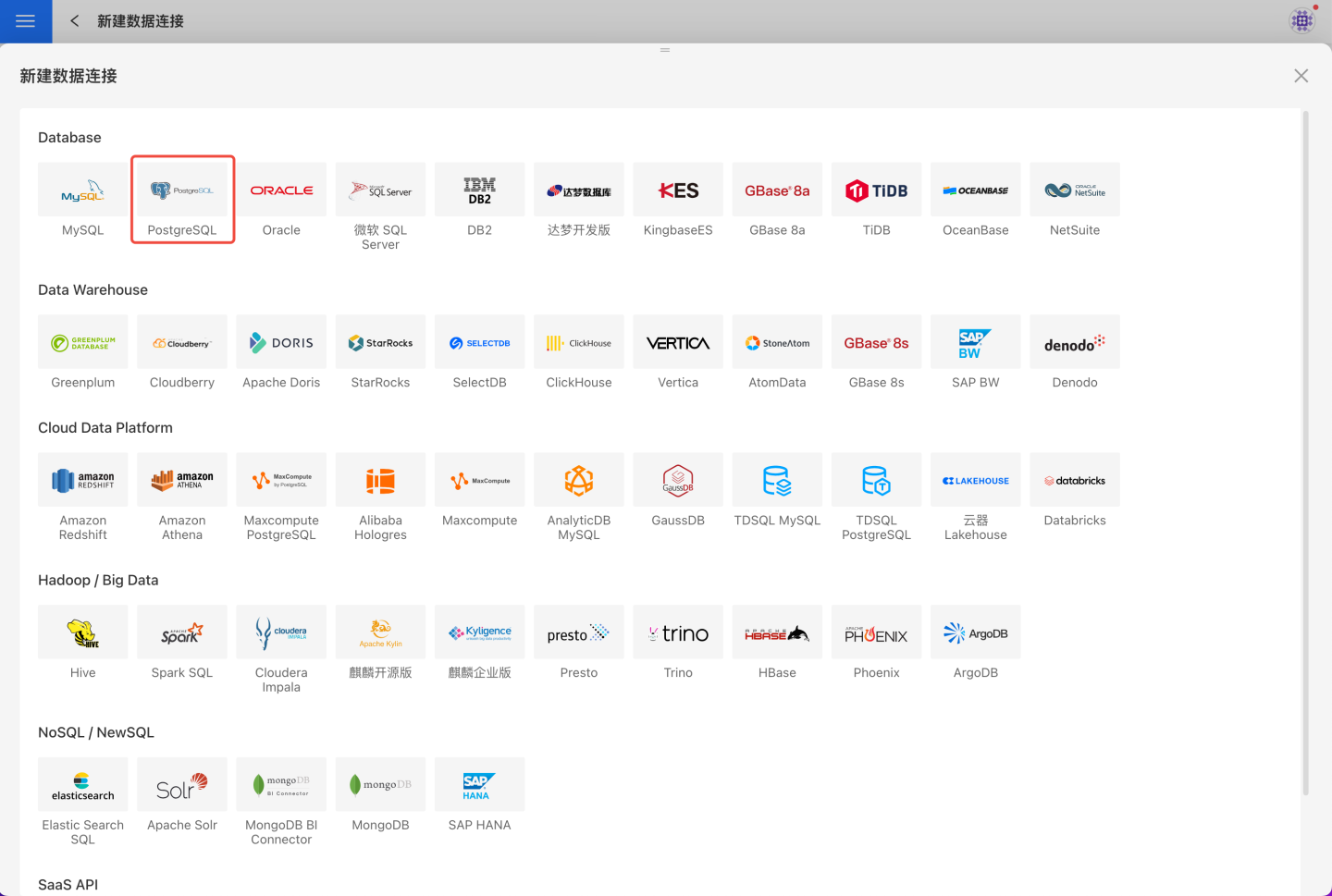
按要求填写连接时数据源的参数。
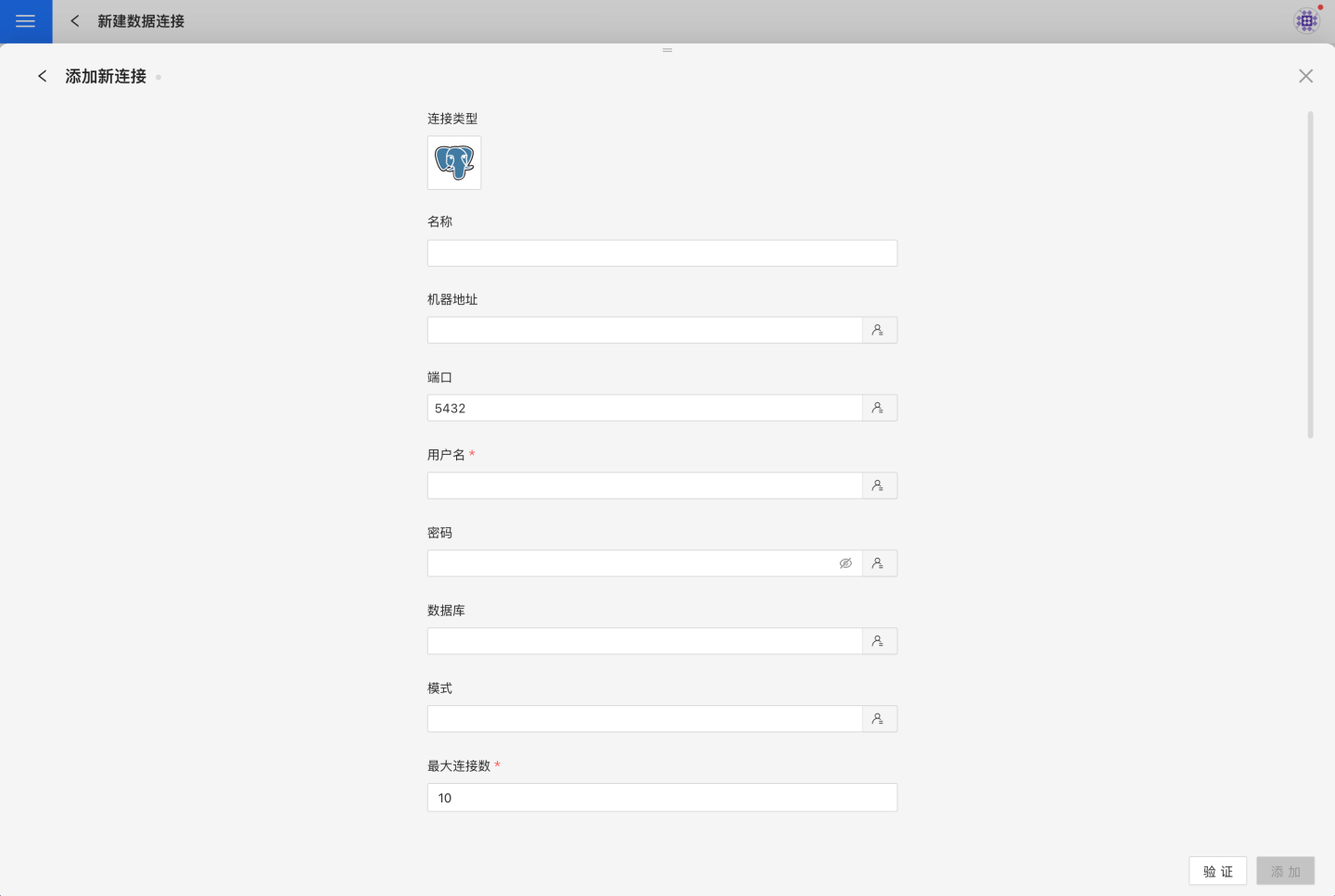
连接配置信息说明
字段 说明 名称 连接的名称。必填,且用户内唯一 机器地址 数据库的地址。如果填了 url 字段,优先使用 url 里面的 端口 数据库的端口。如果填了 url 字段,优先使用 url 里面的 用户名 数据库的用户名 密码 数据库的密码 数据库 数据库名称 模式 数据库的schema 最大连接数 连接池最大连接数 编码 数据库连接的编码设置 ssl 是否使用 ssl 连接 sslmode 根据 postgresql 的配置来填写,如"disable","allow","prefer" ,"require","verify-ca","verify-full" Logical Decoding Output Plugin 仅当 postgresql 作为流式同步数据源的时候需要填写。根据实际配置填写逻辑复制插件名称 优先使用数据库 comment 做数据集的标题 优先显示表的名字还是表的注释。开启时显示标题,关闭时显示表注释 URL 数据库的 jdbc url 读取行为的事务隔离级别 读取行为的事务隔离级别。该设置只影响读取数据,写入数据还是用默认的隔离级别。 分层加载 schema 和表 默认为 关闭。开启时分层加载 schema 和表,连接过程只加载 schema,需要点击schema才会加载schame下的table 查询超时时间(秒) 默认为 600. 当数据量较大时,可以适当增加超时时间 允许写入操作 表示该连接可以在数据集成,批量同步中选择为输出连接。需要有对数据库有写权限且验证通过后,才能配置该参数。 支持上传文件到指定路径 表示新建本地文件数据集时, 生成的表存放的数据库名称。需要有对数据库有写权限验且证通过后,才能配置该参数。 只显示指定数据库/模式下的表 该项选中时并且 database 字段不为空,则只显示该 db 下面的表 填好参数后,点击
验证按钮,获取验证结果(验证 HENGSHI SENSE 和设置的数据连接的连通性,在未验证通过时不可添加)。验证通过后
允许写入操作和支持上传文件到指定路径由禁用变为启用,可选择是否开启这两项。点击
执行预置代码,弹出该数据源对应的预置代码,点击执行按钮。点击
添加按钮,添加PostgreSQL连接。
请注意
- 配置参数时带*的参数是必填参数,其他参数为选填。
- 连接数据源时,必须执行预置代码。不执行会导致数据分析过程中某些函数无法使用。此外,从4.4之前的版本升到4.4时,需要对系统中已经存在的数据连接执行预置代码。
支持的PostgreSQL版本
9.2、9.3、 9.4、 9.5、 9.6、 10.4、11.、12.x、13.x、14.x、15.x、16.x、17.x
数据连接预览支持
支持普通table和view。
SQL查询数据集对SQL的支持
支持所有SELECT相关特性,SELECT SQL 语句需要符合PostgreSQL语法规范。
不支持的字段类型
PostgreSQL 的下面的字段类型,不能正确处理:
- interval
- point
- line
- lseg
- box
- path
- polygon
- circle
- macaddr
- bit varying
- tsquery
- tsvector
- xml
- Arrays
- Composite Types
- Range Types